困扰许多人已久的难题:如何从电脑中卸载wps网盘?使用wps办公套件的用户常会遇到wps网盘无法移除的苦恼。为了解决这一问题,php小编柚子特地带来了详细的卸载教程。本文将分两个部分介绍,分别使用软件方法和注册表方法。对于那些希望彻底清除wps网盘的用户来说,这篇指南不容错过。请继续阅读,了解如何轻松摆脱这一烦恼,让您的电脑焕然一新。
win10删除WPS网盘操作方法
方法一:
1、右击下方任务栏中的WPS网盘图标,选择上方选项中的“设置”打开。
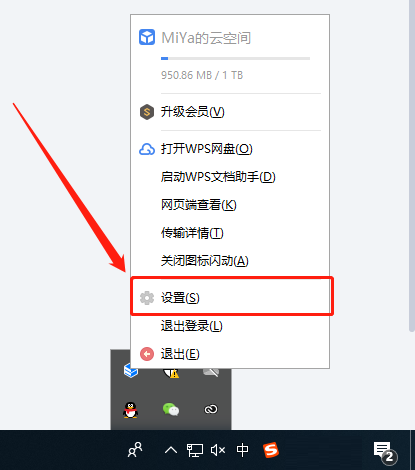
2、在界面中点击左侧的“WPS网盘”,找到“在我的电脑显示WPS网盘入口”选项,并将其右侧的开关打开即可。
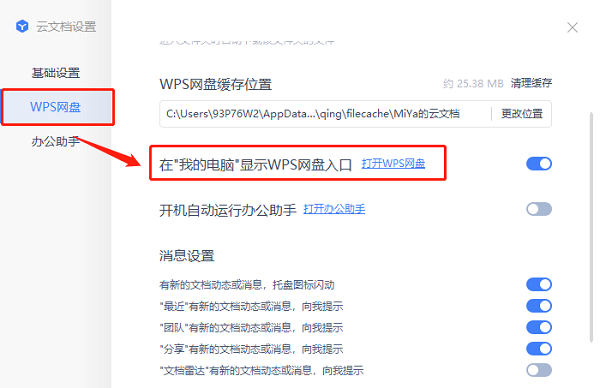
方法二:
1、快捷键“win+R”,在运行窗口中输入“regedit”,回车打开。
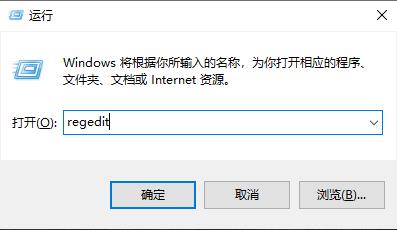
2、进入新界面后,将“计算机HEKY_CURRENT_USER\Software\Microsoft\Windows\CurrentVersion\Explorer”输入到上方地址栏中,并回车定位到此。
3、打开“Desktop”文件夹,将其中的“NameSpace”文件夹展开,右击其下方的文件,选择“删除”。
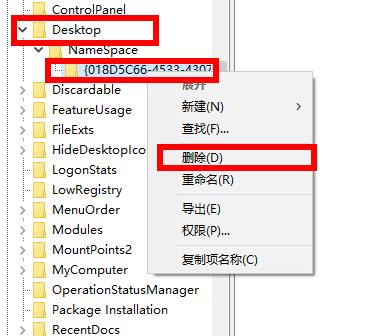
4、最后找到“MyComputer”,将其中的“NameSpace”文件夹下方的文件“删除”即可。
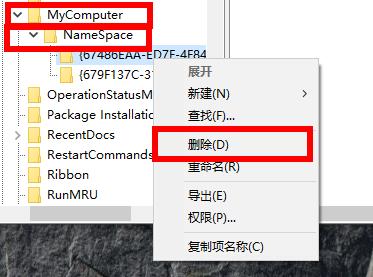
以上就是win10怎么删除WPS网盘 win10删除WPS网盘操作方法的详细内容,更多请关注php中文网其它相关文章!

全网最新最细最实用WPS零基础入门到精通全套教程!带你真正掌握WPS办公! 内含Excel基础操作、函数设计、数据透视表等

Copyright 2014-2025 https://www.php.cn/ All Rights Reserved | php.cn | 湘ICP备2023035733号